Come proteggere i file di testo con password usando Vim su Linux (o macOS)
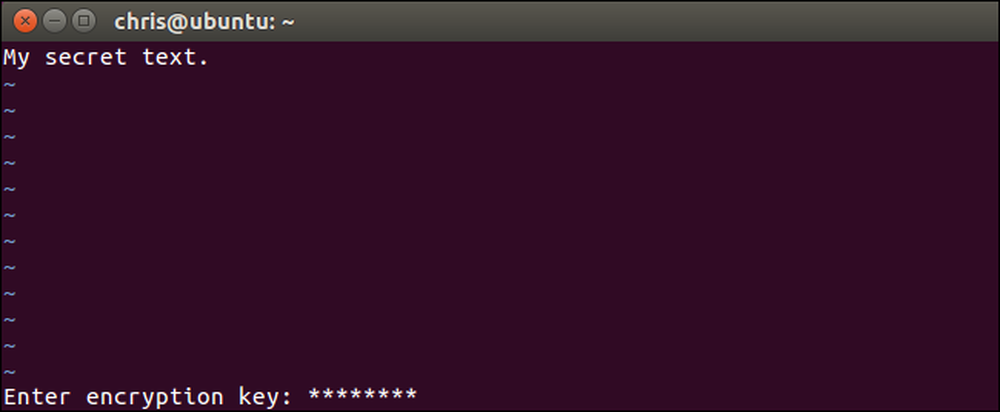
L'editor di testo vim, uno strumento standard incluso in Linux e macOS, può crittografare rapidamente i file di testo con una password. È più veloce e più conveniente della crittografia di un file di testo con un'utilità separata. Ecco come configurarlo.
Assicurati che il tuo sistema Vim abbia il supporto per la crittografia
Alcune distribuzioni Linux, inclusa Ubuntu, includono una versione minima di vim di default, intesa solo per la modifica di base del testo. Ad esempio, Ubuntu chiama questo pacchetto "vim-tiny". Se si tenta di utilizzare la crittografia in una versione minima di vim, verrà visualizzato il messaggio "Spiacente, questo comando non è disponibile in questa versione".
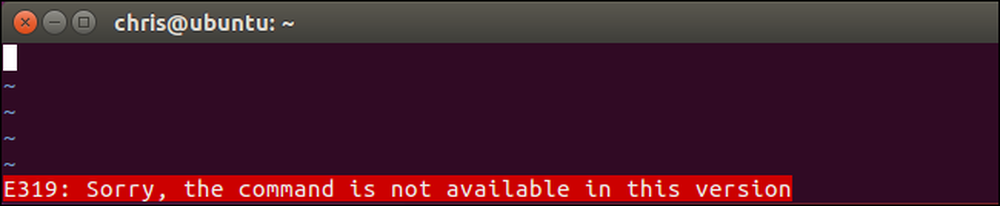
Potrebbe essere necessario installare la versione completa di vim per ottenere questa funzione sulla propria distribuzione Linux. Ad esempio, su Ubuntu, è possibile ottenere la versione completa di vim eseguendo il seguente comando:
sudo apt install vim

La versione di vim inclusa per impostazione predefinita con macOS include il supporto per la crittografia, quindi non è necessario installare altro su un Mac. Basta avviare una finestra di terminale da Finder> Applicazioni> Utility> Terminale e i comandi funzioneranno allo stesso modo su macOS come fanno su Linux.
Come crittografare un file con una password
Il processo di base è relativamente semplice se sai come usare vi. Se non lo fai, potresti rimanere bloccato sull'interfaccia modale di vi. Quando apri un file di testo in vim, ci sono due modalità. Per impostazione predefinita, ti trovi in una "modalità comandi" in cui puoi utilizzare i tasti della tastiera per eseguire comandi. Puoi anche premere "i" per accedere a "Insert mode", dove puoi digitare normalmente e spostare il cursore con i tasti freccia, come faresti con altri editor di testo. Per uscire dalla modalità di inserimento, premere "Esc" e si tornerà alla modalità di comando.
Innanzitutto, lancia vim. Ad esempio, il seguente comando avvierà vim e lo indicherà in un file denominato "example" nella directory corrente. Se quel file non esiste, vim creerà un file denominato "esempio" nella directory corrente al momento del salvataggio:
esempio
Puoi anche puntare vi in un altro percorso con un comando come quello sotto. Non è necessario creare un file nella directory corrente.
vi / percorso / su / file

Modifica il file normalmente. Ad esempio, è possibile premere "i" per accedere alla modalità di inserimento e quindi digitare il testo normalmente. Durante la modifica di un file, premi Esc per assicurarti di essere in modalità comando e non in modalità inserimento. genere :X e premere Invio.
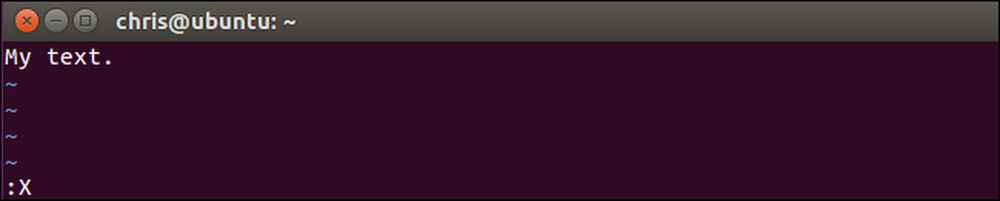
Ti verrà richiesto di inserire una password, con cui verrà crittografato il file di testo. Digita la password che desideri utilizzare, premi Invio e digita nuovamente per confermare. Dovrai inserire questa password ogni volta che vuoi aprire il file in futuro.
Vim ti avviserà che stai utilizzando un metodo di crittografia debole per impostazione predefinita. Ti mostreremo come utilizzare un metodo di crittografia più sicuro in seguito.

Una password verrà associata al file di testo corrente in Vim, ma sarà necessario salvare le modifiche prima che la password venga effettivamente assegnata al file. Per fare ciò, premi Esc per assicurarti di essere in modalità di comando, quindi digita : wq e premere Invio per scrivere il file su disco e uscire da Vim.
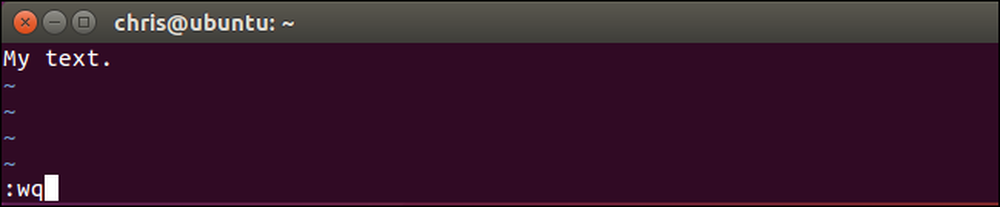
La prossima volta che tenterai di aprire il file in Vim, ad esempio, eseguendo "esempio"-Vim ti chiederà la password associata al file.
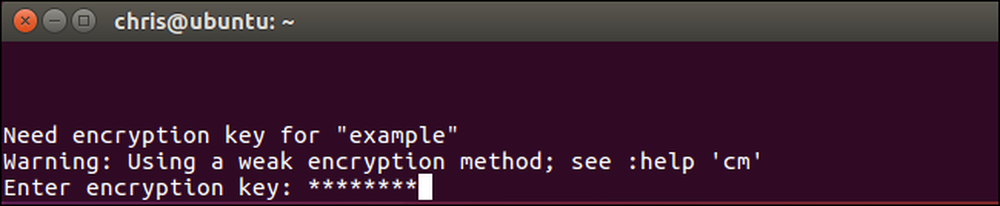
Se si inserisce la password errata, il contenuto del file sarà senza senso.
avvertimento: Non salvare il file se lo apri e vedi senza senso. Ciò salverà i dati corrotti nel file e sovrascriverà i dati crittografati. Corri : q per uscire da Vim senza salvare il file sul disco.
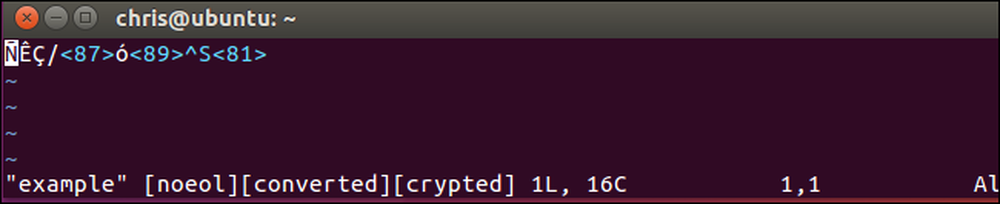
C'è un'altra scorciatoia che puoi usare qui. Piuttosto che creare o aprire un file con "vim / percorso / su / file", Puoi eseguire il seguente comando per fare in modo che vim crei o apri un file e ti chieda immediatamente di crittografare il file con una password:
vi -x / percorso / su / file
Si noti che è necessario utilizzare una x minuscola qui, mentre è necessario utilizzare una X maiuscola quando si esegue il comando di crittografia associato dall'interno di Vim.
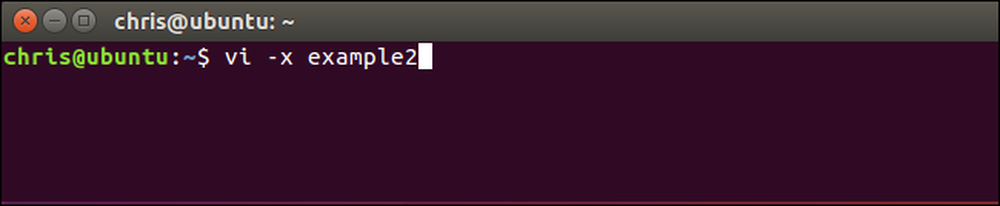
Come abilitare la crittografia più forte in Vim
Per impostazione predefinita, Vim utilizza una crittografia molto male per questi file. Il metodo di crittografia predefinito "zip" o "pkzip" è retrocompatibile con le versioni 7.2 e seguenti di vim. Sfortunatamente, può essere rotto molto, molto facilmente, anche su hardware degli anni '90. Come dice la documentazione ufficiale: "L'algoritmo usato per 'cryptmethod'" zip "è fragile. Una chiave di 4 caratteri in circa un'ora, una chiave di 6 caratteri in un giorno (su un PC Pentium 133). "
Non si dovrebbe usare la crittografia pkzip per i propri documenti di testo se si desidera alcuna sicurezza. Tuttavia, Vim fornisce migliori metodi di crittografia. La versione 7.3 di Vim rilasciata nel 2010 ha aggiunto un metodo di crittografia "blowfish", che è meglio. La versione 7.4.399 rilasciata nel 2014 includeva un nuovo metodo di crittografia Blowfish che corregge i problemi di sicurezza nel metodo di crittografia originale "blowfish" e lo duplicava "blowfish2".
L'unico problema è che i file creati con metodi di crittografia più potenti richiedono queste versioni più recenti di Vim. Quindi, se si desidera utilizzare la crittografia "blowfish2", sarà possibile solo aprire quel file con le versioni di Vim 7.4.399 e successive. Finché stai bene, dovresti usare il metodo di crittografia più potente possibile.
Per verificare quale metodo di crittografia utilizza un file, apri il file in vim, premi il tasto Esc per assicurarti di essere in modalità di comando, digita il seguente comando e premi Invio.
: setlocal cm?
Il "cm" indica "cryptmethod".
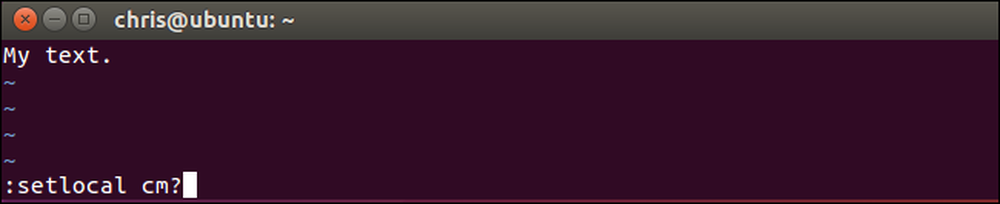
Vedrai il metodo di crittografia utilizzato per il file corrente visualizzato nella parte inferiore della schermata di vim.
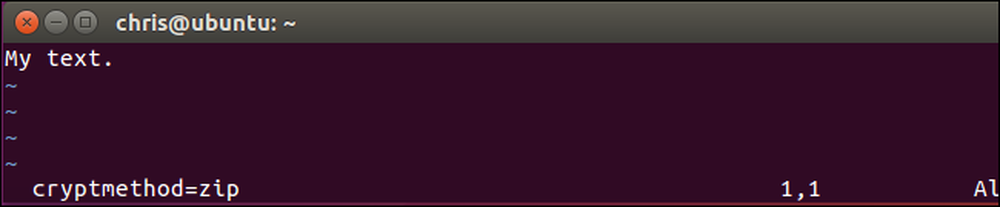
Per scegliere un metodo di crittografia, eseguire uno dei seguenti comandi. La crittografia "blowfish2" è la migliore per la sicurezza.
: setlocal cm = blowfish2: setlocal cm = blowfish: setlocal cm = zip
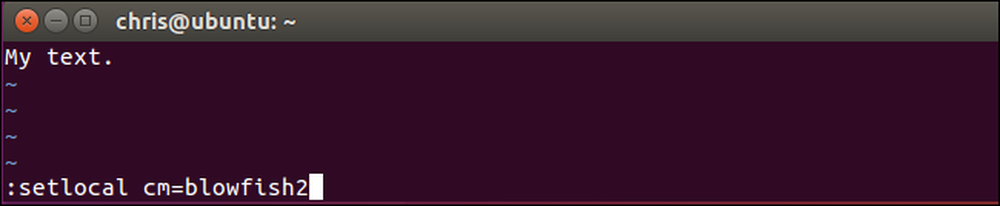
Una volta selezionato l'algoritmo di crittografia, utilizzare il : w comando per scrivere il file su disco o il : wq comando per scrivere il file su disco e uscire.

La prossima volta che riapri il file in Vim, non si lamenterà di un debole algoritmo di crittografia. Vedrai anche l'algoritmo di crittografia selezionato nella parte inferiore della schermata di vim quando apri il file.
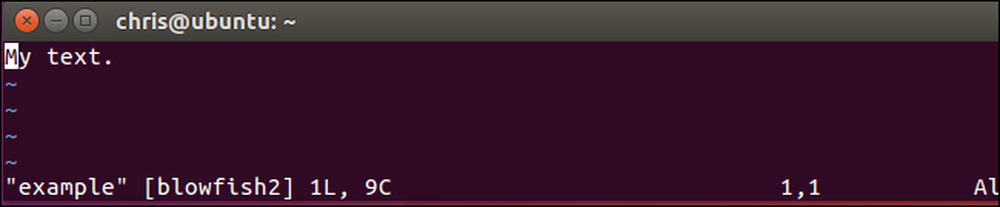
Come cambiare o rimuovere una password
Per rimuovere una password da un file, apri quel file in Vim ed esegui il file :X comando. Ti verrà richiesto di fornire una nuova chiave di crittografia. Inserisci la nuova password che vuoi usare qui. Per rimuovere completamente la password, lascia vuoto il campo della password e premi due volte Invio.
Salvare il file e uscire con : wq . Il file verrà decrittografato, quindi non ti verrà chiesto di inserire una password quando aprirai il file in futuro.
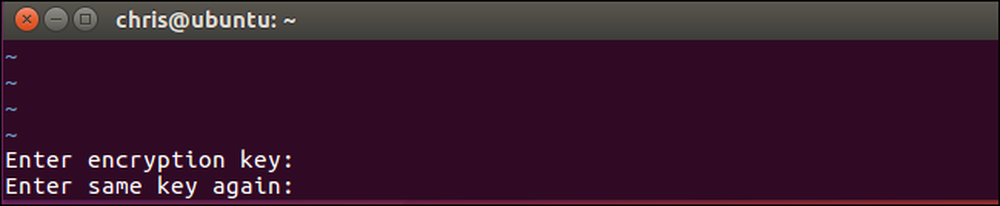
Assicurati di ricordare la password che hai impostato o non sarai in grado di accedere ai contenuti del file in futuro.




